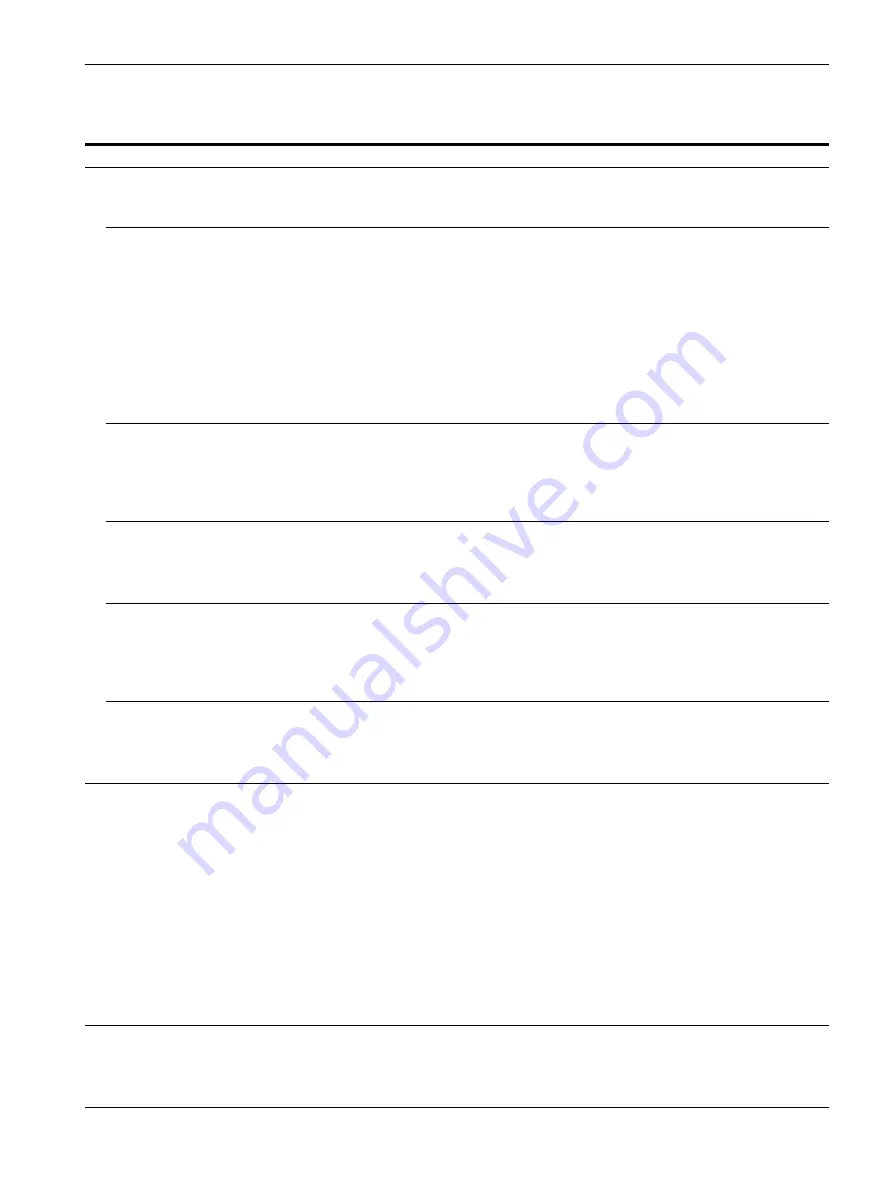
18
Sintomi e soluzioni dei problemi
Se il problema è causato dal computer o da altre apparecchiature collegate, consultare le istruzioni per l’uso di queste apparecchiature.
Se il problema non viene risolto con le indicazioni descritte di seguito, usare la funzione di autodiagnostica (pagina 20).
Sintomo
Controllare quanto segue
Assenza d’immagine
Se l’indicatore di accensione
1
(alimentazione) non è illuminato
• Controllare che il cavo di alimentazione sia collegato correttamente.
• Controllare che l’interruttore
1
(alimentazione) sia nella posizione di accensione.
Se sullo schermo appare il
messaggio NO
SEGNALESINGRESSO o se
l’indicatore di accensione
1
(alimentazione) è di colore
arancione o si alterna tra il verde e
l’arancione
• Controllare che il cavo del segnale video sia collegato correttamente e che tutte le spine
siano saldamente inserite nelle prese. Se si stanno usando i cinque connettori BNC,
collegarli nell’ordine corretto (da sinistra a destra: Rosso-Verde-Blu-HD-VD) (pagina 6).
• Controllare che l’interruttore INPUT sia impostato correttamente (pagina 9).
• Controllare che i piedini del connettore di ingresso video HD15 non siano piegati o
danneggiati.
x
Problemi causati dal computer o da altre apparecchiature collegate
• Il computer è nel modo di risparmio energetico. Premere un tasto qualsiasi sulla tastiera
del computer.
• Controllare che l’alimentazione del computer sia attivata.
• Controllare che la scheda grafica sia completamente inserita nell’alloggiamento del bus
corretto.
Se sullo schermo appare il
messaggio FUORI GAMMA
SCANS
x
Problemi causati dal computer o da altre apparecchiature collegate
• Controllare che la gamma di frequenza video rientri in quella specificata per il monitor. Se
con questo monitor è stato sostituito un vecchio monitor, ricollegare il vecchio monitor e
regolare la gamma di frequenza come descritto di seguito.
Orizzontale: 30 – 121 kHz
Verticale: 48 – 160 Hz
Se non viene visualizzato alcun
messaggio e l’indicatore di
accensione
1
(alimentazione) è
illuminato in verde o lampeggia in
arancione
• Utilizzare la funzione di autodiagnostica (pagina 20).
Se si usa Windows 95/98
• Se con questo monitor è stato sostituito un vecchio monitor, ricollegare il vecchio monitor
e effettuare le seguenti operazioni. Installare il disco di installazione in dotazione
(pagina 7) e selezionare questo monitor (“GDM-F500R”) tra i monitor Sony nella
schermata di selezione monitor di Windows 95/98. Se si sceglie di selezionare “Plug &
Play”, collegare il monitor al computer con il cavo del segnale video HD15. Non è
possibile usare i cinque connettori BNC.
Se si utilizza un sistema Macintosh
• Quando si effettua il collegamento ad un computer serie Power Macintosh G3 dotato di tre
file di piedini, assicurarsi che l’adattatore G3 in dotazione e il cavo del segnale video siano
collegati saldamente (pagina 6).
• Per i computer Power Macintosh G3 o per gli altri modelli dotati di due file di piedini, è
necessario un adattatore diverso in vendita separatamente.
L’immagine è tremolante, salta,
oscilla oppure è confusa
• Isolare ed eliminare le potenziali sorgenti di campi elettrici o magnetici, quali altri
monitor, stampanti laser, ventilatori elettrici, illuminazioni fluorescenti o televisori.
• Spostare il monitor lontano dalle linee di alimentazione oppure collocare uno schermo
magnetico vicino al monitor.
• Provare a collegare il monitor ad un’altra presa di rete CA, preferibilmente su un circuito
differente.
• Provare a girare il monitor di 90° verso sinistra o verso destra.
x
Problemi causati dal computer o da altre apparecchiature collegate
• Controllare il manuale della scheda grafica per le corrette impostazioni del monitor.
• Controllare che il modo grafica (VESA, Macintosh 21" Color, ecc.) e la frequenza del
segnale di ingresso siano supportati da questo monitor (Appendix). Anche se la frequenza
rientra nella gamma prevista, alcune schede video potrebbero avere un impulso sincronico
troppo piccolo per permettere al monitor di sincronizzarsi correttamente.
• Regolare la frequenza di refresh del computer (frequenza verticale) per ottenere
l’immagine migliore.
L’immagine è sfocata
• Regolare la luminosità e il contrasto (pagina 11).
• Smagnetizzare il monitor* (pagina 15).
• Se ELIMINA MOIRE è impostato su SI, l’immagine potrebbe diventare sfocata.
Diminuire il livello di eliminazione dell’effetto moiré o impostare ELIMINA MOIRE su
NO (pagina 13).
















































